Como corrigir “Erro 1316. A conta especificada já existe ”. Edição no Windows 10/11
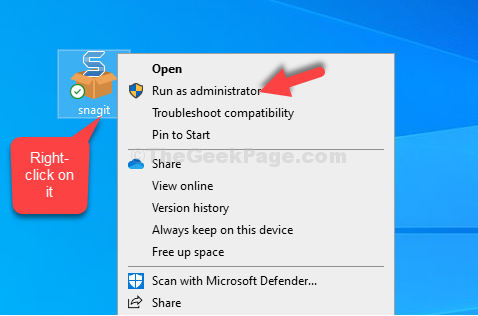
- 1756
- 287
- Mrs. Willie Beahan
Você está tentando instalar um determinado programa e Bang vem a mensagem de erro informando: “Erro 1316. A conta especificada já existe”No seu PC Windows 10. Pode ser frustrante para o núcleo, especialmente quando você deseja instalar algo importante relacionado ao seu trabalho.
No entanto, felizmente, esse erro pode ser corrigido e você pode continuar instalando o programa sem complicações. Vamos ver como.
Índice
- Método 1: Ao executar o programa como administrador
- Método 2 - Faça o download e execute o programa Instale e desinstale o solucionador de problemas
- Método 3: Usando o Editor de Registro
- Método 4: através dos serviços
- Método 5: Usando o prompt de comando
Método 1: Ao executar o programa como administrador
Passo 1: Vá para o arquivo de configuração do programa na área de trabalho e clique com o botão direito do mouse. Agora, selecione Executar como administrador.
Por exemplo, selecionamos Snagit's Configurar o arquivo na área de trabalho, clicar com o botão direito do mou Executar como administrador. Dessa forma, você pode concluir a instalação do programa facilmente.
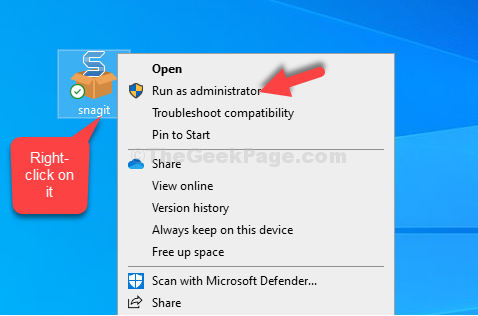
Isso é tudo. O erro não deve mais aparecer e você poderá instalar o programa convenientemente.
Método 2 - Faça o download e execute o programa Instale e desinstale o solucionador de problemas
1 - Vá para o site oficial da Microsoft Download e Faça o download de instalação oficial e desinstalar problemas de problemas.
2 - Clique no programa de solução de problemas baixados da Microsoft para executá -lo.
3 - Clique em Advanced e verifique se a aplicação de reparos é marcada automaticamente.
4 - Agora, clique em Próximo.
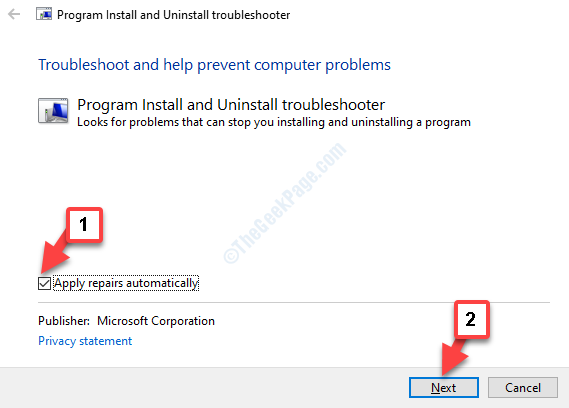
4 - Agora, selecione Instalação Se você estiver enfrentando esse problema ao instalar.
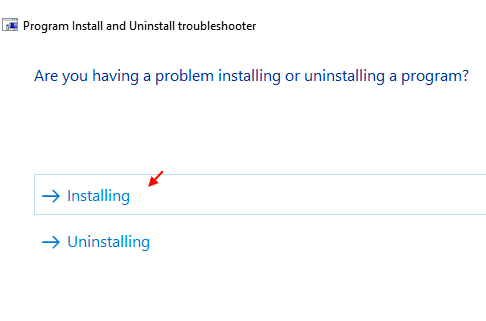
5 - Depois disso, selecione o programa da lista.
Nota: - Se não estiver na lista, selecione não listado e escolha o programa.
6 -O que o solucionador de problemas conserte seu problema
Método 3: Usando o Editor de Registro
Passo 1: aperte o Chave do Windows + R juntos no seu teclado para abrir o Correr comando. Agora, digite regedit no campo de pesquisa e acertar Digitar.
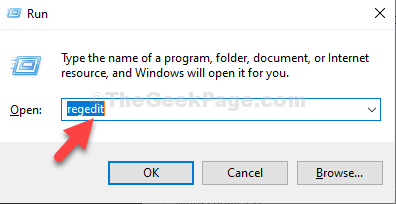
Passo 2: No Editor de registro Janela, navegue até o caminho abaixo:
Hkey_local_machine \ software
Procure o programa que você está tentando instalar sob o Programas chave. Por exemplo, estamos tentando instalar Techsmith Snagit, mas incapaz de, então, selecionaremos a entrada para Techsmith, Clique com o botão direito do mouse e clique no Excluir botão.
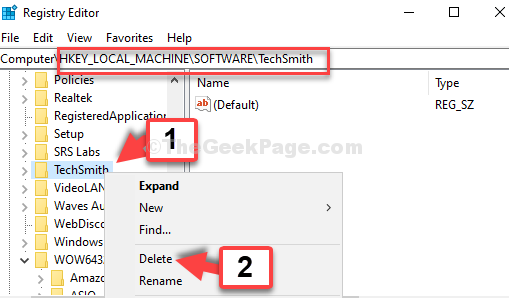
Etapa 3: Mas, se você não encontrar o programa sob o Programas Chave, navegue até o caminho abaixo:
Hkey_local_machine \ software \ wow6432Node
Ou, basta encontrar o Wow6432Node entrada sob o Programas Chave e clique nele para expandir. Agora, procure o programa, selecione, clique com o botão direito do mouse e clique Excluir.
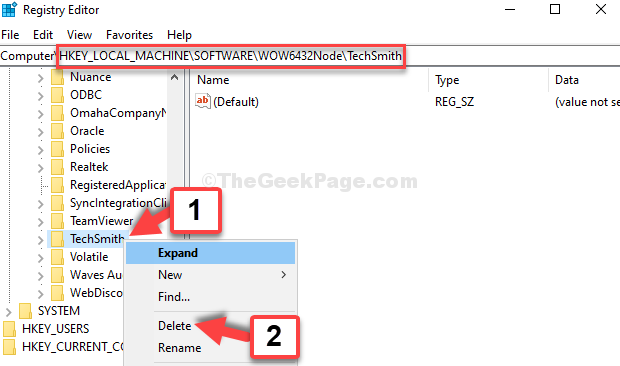
Agora, você pode concluir a instalação do seu programa. Mas, se isso não funcionar, tente o segundo método.
Método 4: através dos serviços
Passo 1: Vou ao Começar botão na sua área de trabalho e tipo Serviços. Clique no resultado.
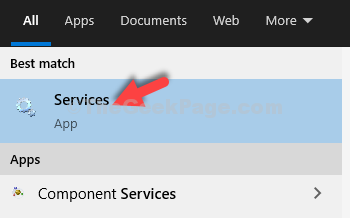
Passo 2: No Serviços janela, no lado direito, vá para o Nome colunas, procure por instalador do Windows e clique duas vezes nele.
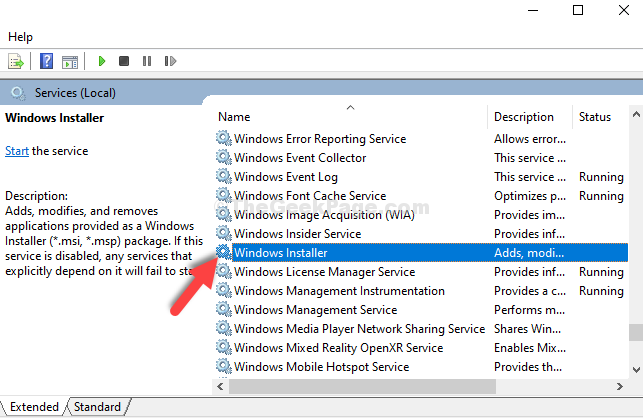
Etapa 3: No Propriedades do instalador do Windows caixa de diálogo, verifique o Status do serviço seção. Se mostrar Parou, Clique no Começar botão para iniciar o serviço.
aperte o OK botão para salvar as alterações e saída.
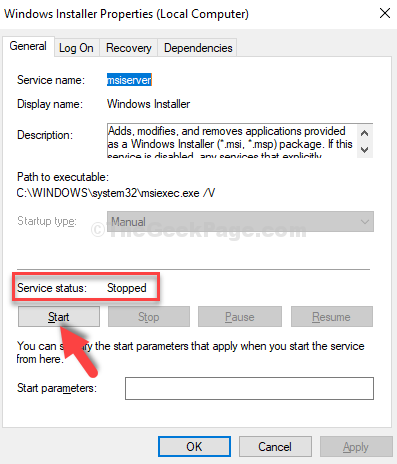
Agora você pode terminar de instalar o programa facilmente. No entanto, se o problema persistir, tente o terceiro método.
Método 5: Usando o prompt de comando
Passo 1: Vou ao Começar botão na sua área de trabalho e tipo Prompt de comando no campo de pesquisa. Clique com o botão direito do mouse no resultado e selecione Executar como administrador.
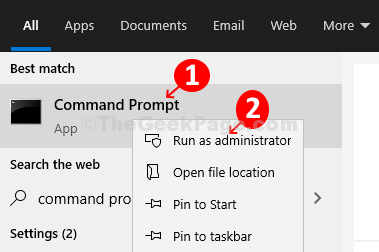
Passo 2: No Prompt de comando janela, execute o comando abaixo um por um e continue batendo Digitar cada vez:
Msiexec /não registro msiexec /regserver
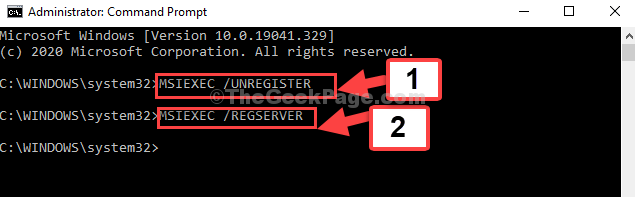
Isso deve resolver seu problema e o erro deve desaparecer. Se você ainda está enfrentando um problema, siga o 4º método.
- « Windows Hello for Business Provisioning não será lançado no Windows 10/11 FIX
- Fix- Google Hangouts Black Screen Problem ao compartilhar a tela no Google Chrome »

